1. 安装 smart tomcat 插件
首先启动idea,打开 settings设置(ctrl + alt + s),在 plugins扩展中搜索 smart tomcat,点击绿色的 install 进行安装即可。完成后重启idea。
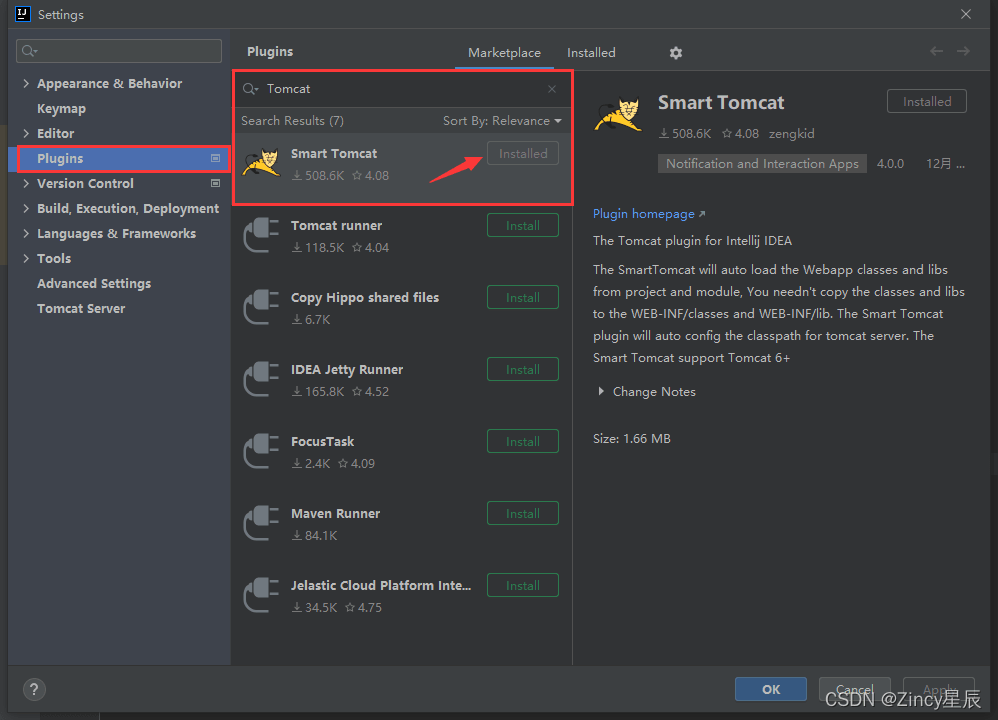
2. 配置使用
点击idea界面右上角,[ add configuration…]

在 run/debug congurations 对话框中,点击左上角“+”(alt + insert),选择smart tomcat
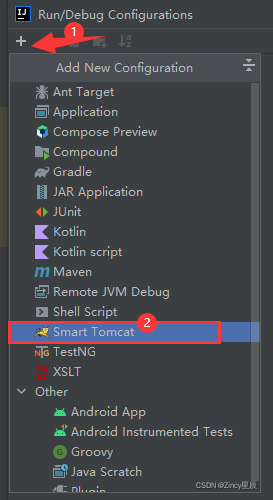
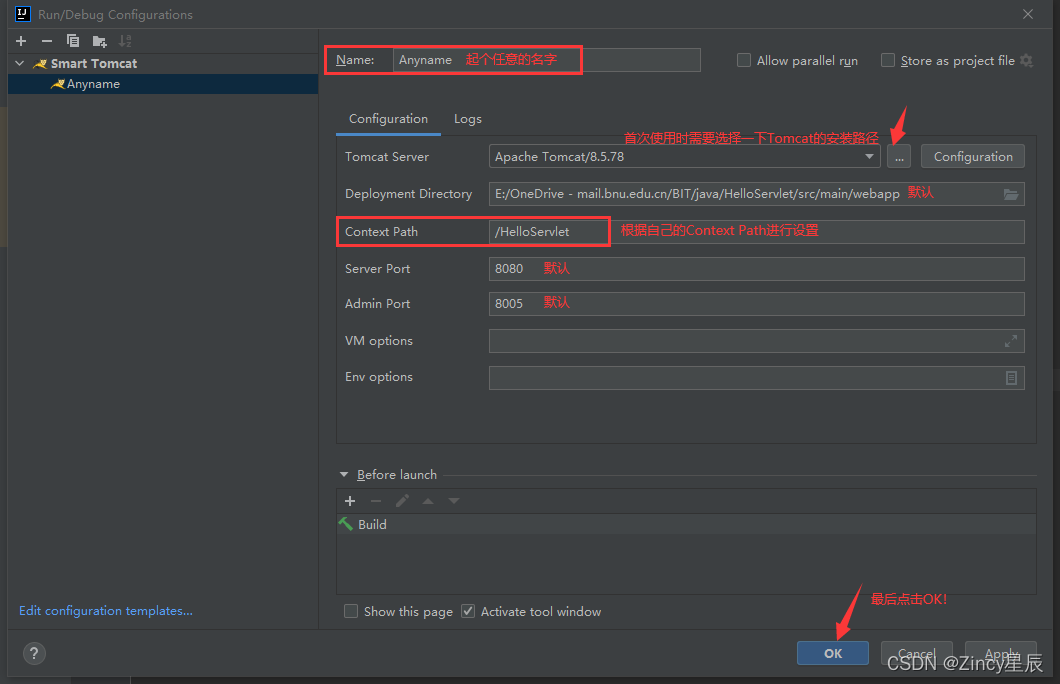
完成后右上角就多了配置好的smart tomcat,点击 “▶” 即可完成打包+部署
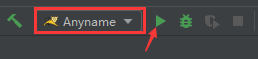
⭐⭐大功告成啦~~
♥如果出现如下报错,说明此时端口号被占用,关闭相关程序重写运行即可。
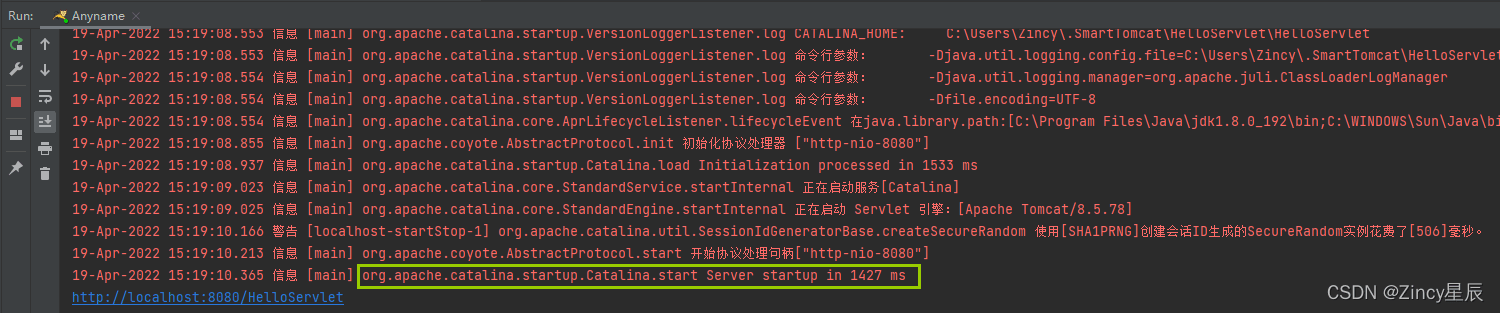
到此这篇关于idea中smart tomcat插件使用教程的文章就介绍到这了,更多相关idea使用smart tomcat内容请搜索代码网以前的文章或继续浏览下面的相关文章希望大家以后多多支持代码网!

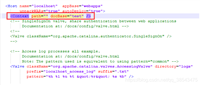

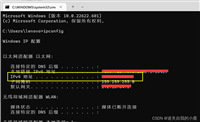

发表评论